Hexo 建站手札——基础
2016 年 2 月,写了工作中第一篇博客。至今快 4 年时间,写了几十篇文章,也使用过几个平台。
直到接触到 jekyll 、 Hexo 这样的博客生成工具。前者使用一年,没多研究其扩展功能。本文将介绍使用 Hexo 建站的步骤。
本文适用于初学者,如果您已具备 Hexo 建站技能,需要丰富下网页的功能,请参阅进阶篇。
1. 准备工作
万事开头难,建站也是需要做一些准备的。
- 搭建 Hexo 环境。
- 熟悉用 MarkDown 写作。
- 代码托管平台。
- 使用 Hexo 建站,建议参照官方文档。
- 如果您还在使用 html 排版的方式,只能说 out 了。使用 md 写作,快速排版,实时对比。
- 将文章存放在 GitHub 或 GitLab 等这样的开源平台,或者购买域名服务器。
建议前期使用开源平台,因为免费,入门简单。甚至不需要编码基础。
1.1 创建仓库
- 注册 GitHub 。假如用户名是
flueky,那么你的 GitHub 主页地址是 https://github.com/flueky。 - 创建仓库,必须名字是 flueky.github.io ,其中
flueky替换成你自己的 GitHub 账户名字。即,创建完后,仓库地址是 https://github.com/flueky/flueky.github.io。
将此仓库作为博客主页后 ,可以直接使用域名 https://flueky.github.io/ 访问 。
主题来自于 xaoxuu 的 matrial x 。
2. Hexo 常用命令
2.1 创建目录
# 创建 blog 目录
hexo init blog下面的命令,如无特殊说明,都是在 blog 目录下执行。
2.2 启动服务
# 默认启动参数,访问地址:http://127.0.0.1:4000
hexo server
# 使用指定端口,用在端口冲突的情况下 访问地址:http://127.0.0.1:4001
hexo server -p 4001
# 带草稿箱文件启动
hexo server --draft2.3 部署博客
# 在配置好站点后,将博客文件推送至站点
hexo deploy
# 清楚生成文件
hexo clean
# 通常使用下面的方式合用两条命令
hexo clean && hexo deploy3. 初始化博客
正确搭建好 Hexo 环境后,可以使用 init 命令完成博客目录创建。
init 命令完成后,启动服务见到下面的页面表示成功。
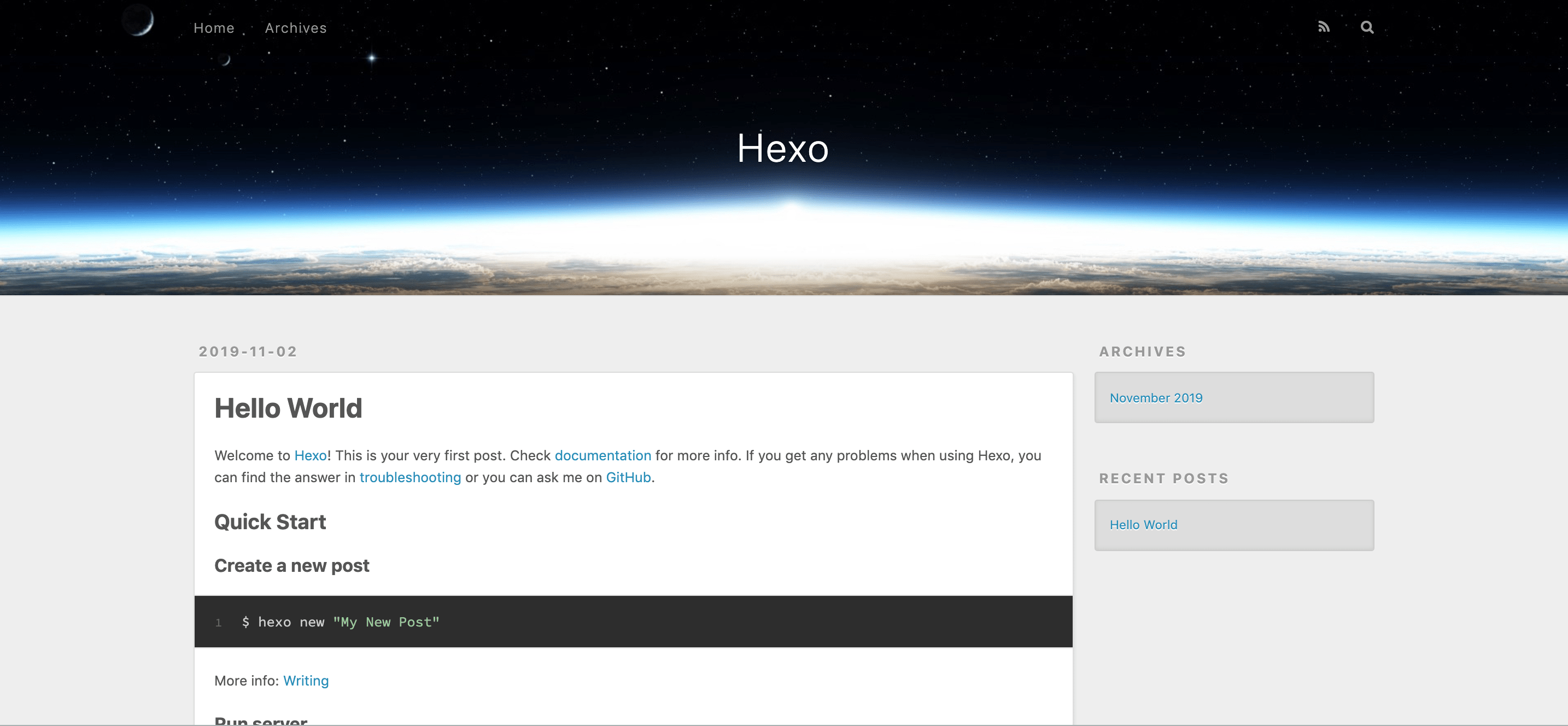
文件列表如下,未列出的皆为命令生成的文件,无须添加到版本控制工具中。
# 博客文件
├── _config.yml # 博客配置文件,可修改大多数配置,需要重启服务。
├── package.json # 程序配置文件。无须修改。
├── scaffolds # 模板目录,使用 hexo new 命令新建博客文件时使用。
├── source # 博客资源文件,存放博客文本和图片。
│ └── _drafts # drafts (草稿箱目录),使用 hexo publish 命令移动到 _posts 目录。
│ └── _posts # post 目录,部署时直接部署此目录的博客文本。
└── themes # 所有主题都存放在此目录下。
└── landscape #主题使用主题 material-x。
# 在 blog 目录中执行,获取主题源码
git clone https://github.com/xaoxuu/hexo-theme-material-x themes/material-x
# 安装相关依赖包
npm i -S hexo-generator-search hexo-generator-json-content hexo-renderer-less或者直接使用 xaoxuu 或 flueky 整理好的 demo 。
# 获取 xaoxuu 源码
git clone https://github.com/xaoxuu/blog-example blog
# 获取 flueky 源码,可以使用其它版本,具体见说明
git clone --branch v0.0.2 https://github.com/flueky/hexo-blog.git
# 在 blog 目录中执行,安装 hexo 有关文件后方可使用 hexo 命令
npm install在博客配置文件 _config.yml 中切换主题。
# theme: landscape # 注释旧主题
theme: material-x再次启动服务见到下面的页面表示成功。
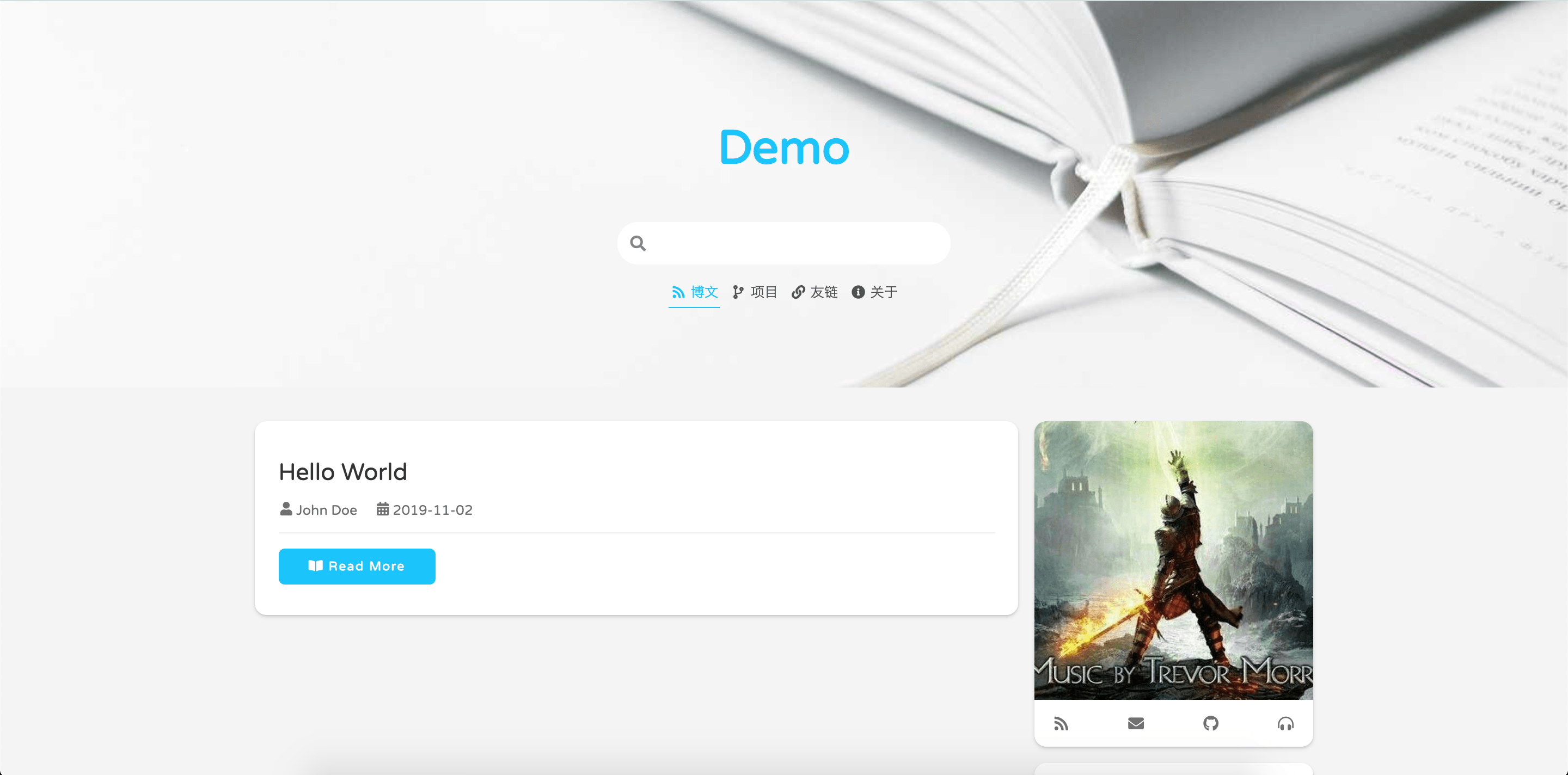
4. 个性化配置
以下配置 ,均是基于 material-x 主题。
4.1 修改站点 logo 和 标题
修改前:
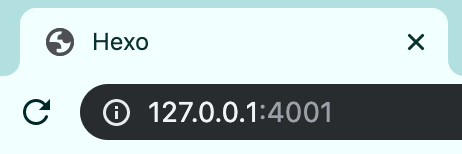
修改博客配置文件 _config.yml。
# Site
# 站点名称
title: Flukey 小站
# 站点图标
favicon: pic/user_icon.png修改后:

4.2 修改主页标题
修改前:
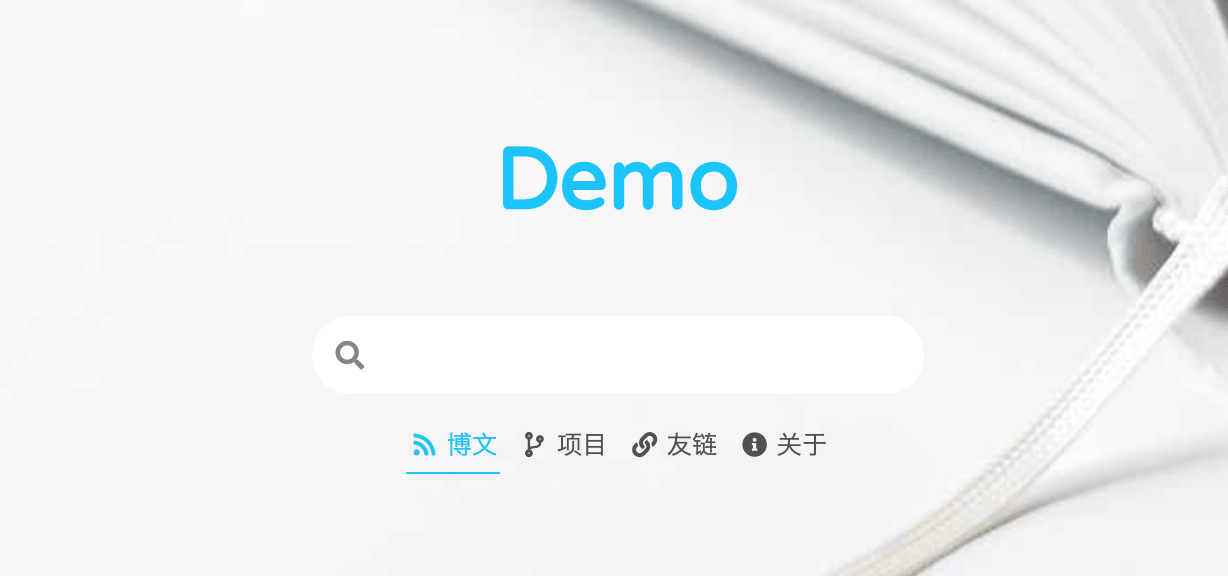
修改主题配置文件 _config.yml。
# page的封面
cover:
title: FLUEKY # 不设置 ,默认显示站点的标题。
# logo: assets/logo.png # logo和title只显示一个,若同时设置,则只显示logo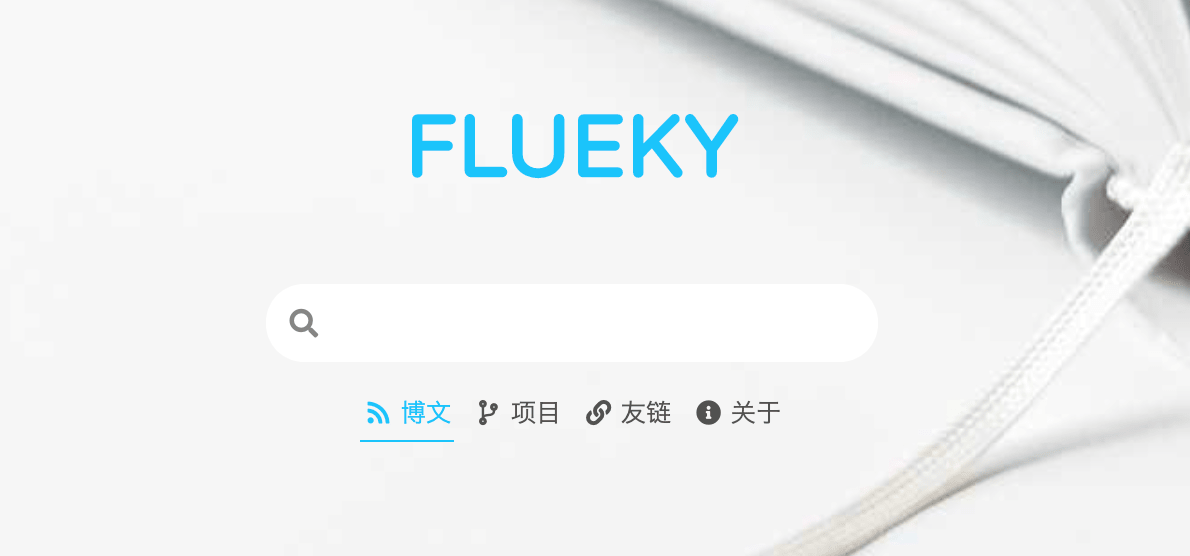
4.3 修改用户LOGO
修改前:
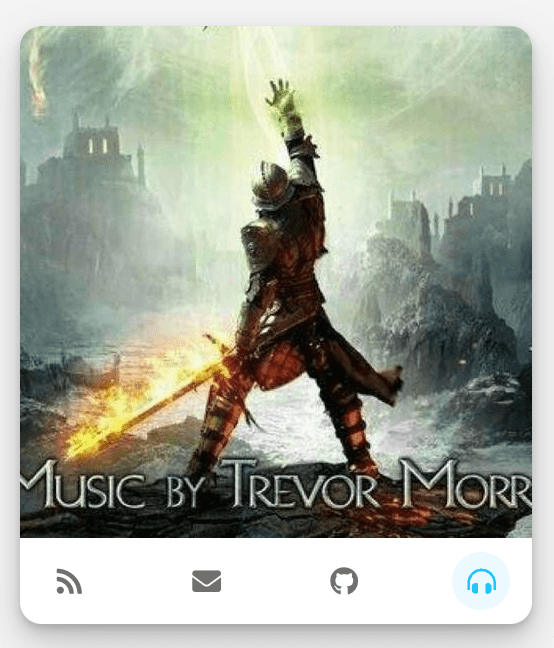
修改主题配置文件 _config.yml。
# 侧边栏小部件配置
sidebar:
- widget: author
avatar: pic/user_icon.png # 此处替换 logo
social: true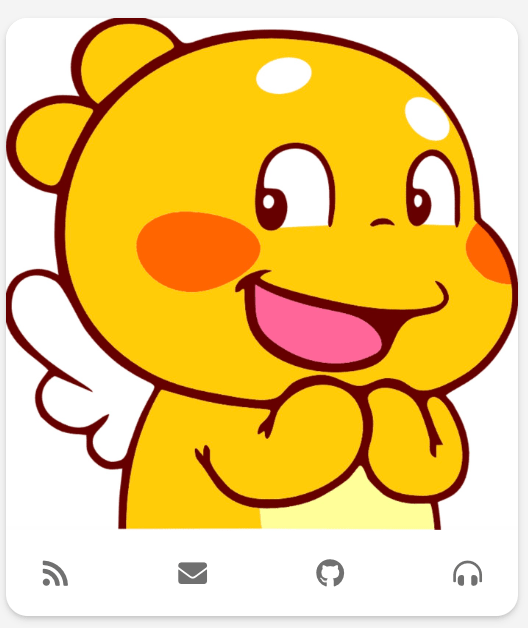
4.4 修改作者信息
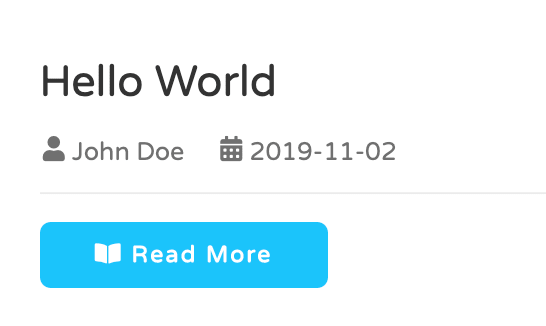
# Site
# 作者名称
author: Flueky
# 作者图标,使用相对路径时,需要关注文章实际生成的目录。
# 此路径在文章中使用,但是pic文件夹在source目录下
# 如果更改了 permalink ,下面的路径需要做修改。
avatar: /assets/image/img/user_icon.png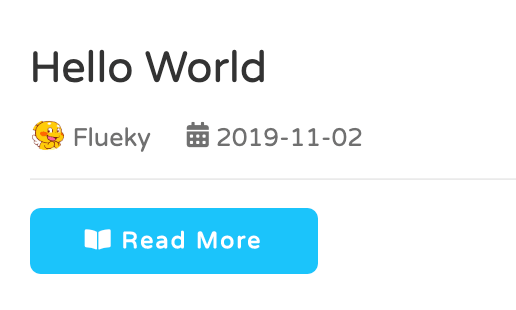
4.5 配置菜单
菜单指主页标题,搜索框下四个模块。
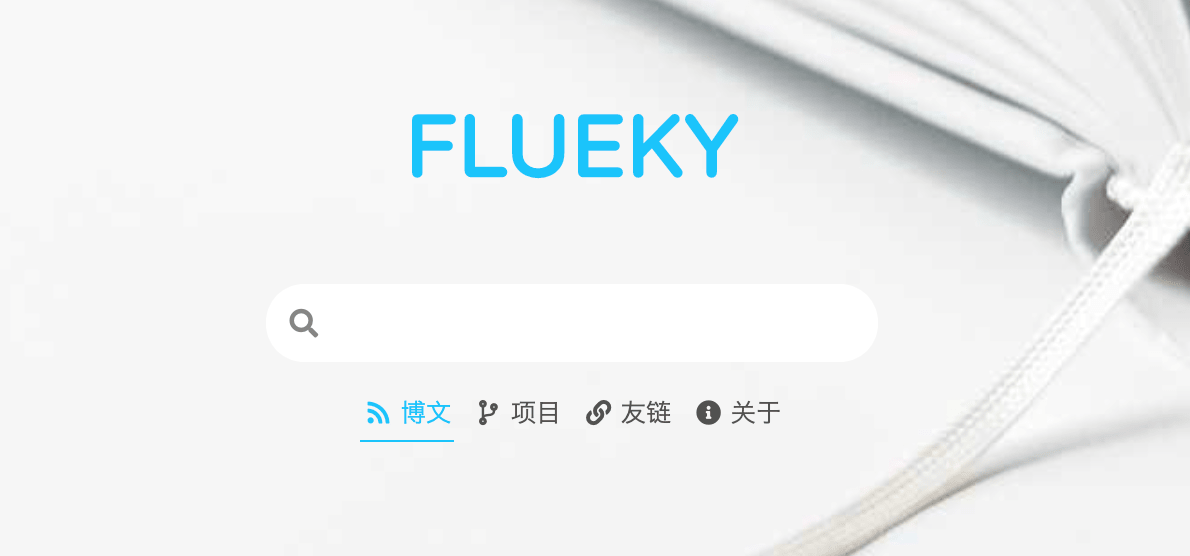
# page的封面
cover:
# 主页封面菜单
features:
- name: 博文
icon: fas fa-rss
url: /
- name: 项目
icon: fas fa-code-branch
url: projects/
- name: 友链
icon: fas fa-link
url: friends/
rel: nofollow
- name: 关于
icon: fas fa-info-circle
url: about/
rel: nofollow按照上面的配置修改后,请在 source 目录下做如下操作。
建立 projects 文件夹,创建 index.md 文件。内容:
--- title: 项目 ---建立 friends 文件夹,创建 index.md 文件。内容:
--- layout: links title: 我的朋友们 sidebar: [] links: - group: 欢迎各行各业的朋友 icon: fas fa-handshake items: - name: '<i class="fas fa-comment fa-fw" aria-hidden="true"></i> 赶快留言吧' avatar: https://cdn.jsdelivr.net/gh/xaoxuu/assets@18.12.27/avatar/avatar.png url: '#comments' backgroundColor: '#869989' textColor: '#FFFD' tags: - 1~4个标签 - 两个最佳 --- <br> 各位大佬想交换友链的话可以在下方留言,必须要有名称、头像链接、和至少一个标签哦~ > 名称: Flueky Tech-site 头像: https://flueky.github.io/pic/img/user_icon.gif 网址: https://flueky.github.io 标签: Android建立 about 文件夹,创建 index.md 文件。内容:
--- title: 公开的秘密 ---
4.6 配置导航栏
material-x 导航栏默认不可见,电脑端需要上滑页面至主页图片消失时显示 。手机端点击右上角图标显示。此处只 列出 电脑端的配置 。

# 桌面端导航栏菜单
menu_desktop:
- name: 示例
icon: fas fa-grin
url: /
- name: 分类
icon: fas fa-folder-open
url: categories/
rel: nofollow
- name: 标签
icon: fas fa-hashtag
url: tags/
rel: nofollow
- name: 归档
icon: fas fa-archive
url: archives/
rel: nofollow按照上面的配置修改后,请在 source 目录下做如下操作。
建立 categories 文件夹,创建 index.md 文件。内容:
--- layout: category index: true title: 所有分类 ---建立 tags 文件夹,并创建 index.md 文件。内容:
--- layout: tag index: true title: 所有标签 ---建立 archives 文件夹。无须创建 index.md 文件, hexo 已经处理 。
4.7 使用 icon
material-x 支持使用 fontawesome 的 icon 。
icon: fas fa-grin # 图片名是 grin4.8 配置部署
修改博客配置文件 _config.yml。
deploy:
# 配置部署到 GitHub 上的示例。
type: git
repo: https://github.com/flueky/flueky.github.io.git
branch: master之后使用 deploy 命令部署到指定的仓库地址上 ,就可以使用 https://flueky.github.io访问。可能需要等待几分钟。
截止到这里,已经可以尽情的写文章了。文章中以 GitHub 为例,所有用户名 flueky 需要换成自己的。
